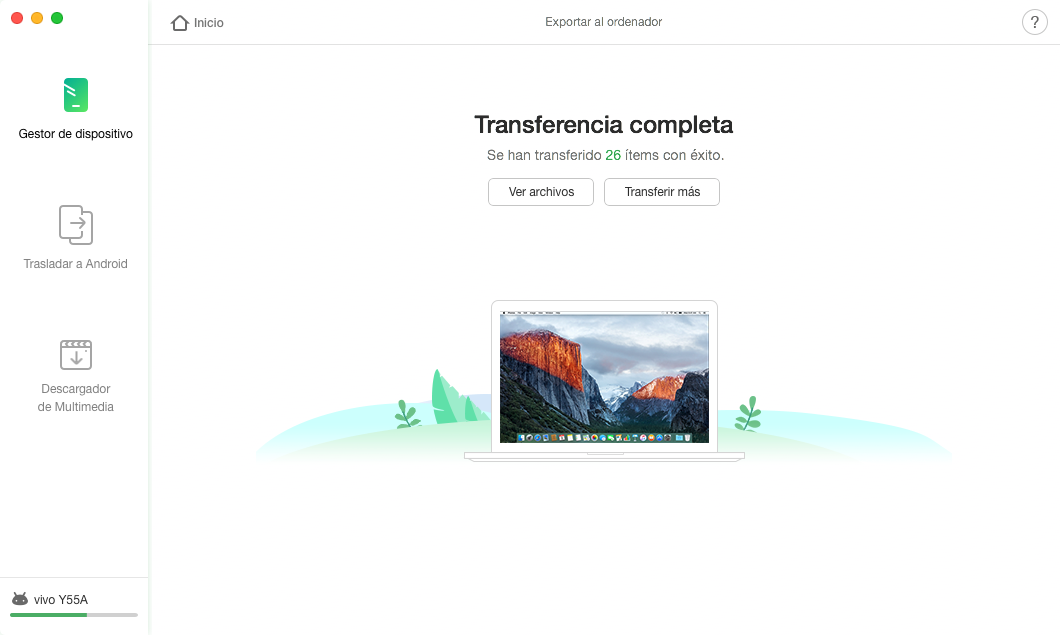Descargar AnyDroid para empezar a gestionar contenidos de Android
Bienvenido a la guía en línea de AnyDroid.
Aquí puedes encontrar todas tutoriales detalladas sobre como gestionar los contenidos de dispositivo Android. Si todavía tienes duda después de leer esta guía, por favor no dudes en contactar con nuestro Equipo de Soporte, recibirás nuestra respuesta dentro de 24 horas.
Gestión de archivos comprimidos
Para almacenamiento o transmisión, cada vez más personas prefieren almacenar su contenido como archivos comprimidos. Ahora, AnyDroid viene a ayudarte a administrar los archivos comprimidos fácilmente, incluida la transferencia de archivos comprimidos desde el dispositivo al ordenador y entre dispositivos Android directamente, agregando archivos comprimidos desde el ordenador a tu dispositivo Android e incluso eliminando los no deseados con unos pocos clics. Consulta la siguiente guía para hacer un buen uso de AnyDroid.
Paso 1: Preparaciones.
- Lanza AnyDroid en tu ordenador
- Conecta tu Android dispositivo al ordenador por el cable USB o Wi-Fi
Si conectas el dispositivo Android al ordenador mediante un cable USB, por favor asegúrate que has lanzado la opción de Depuración USB en tu Android dispositivo. Por defecto, AnyDroid detectará tus dispositivos Android automáticamente. Si no conectan tus dispositivos Android al ordenador o tus dispositivos Android no son reconocidos con conexión de USB o Wi-Fi, verás la siguiente interfaz.
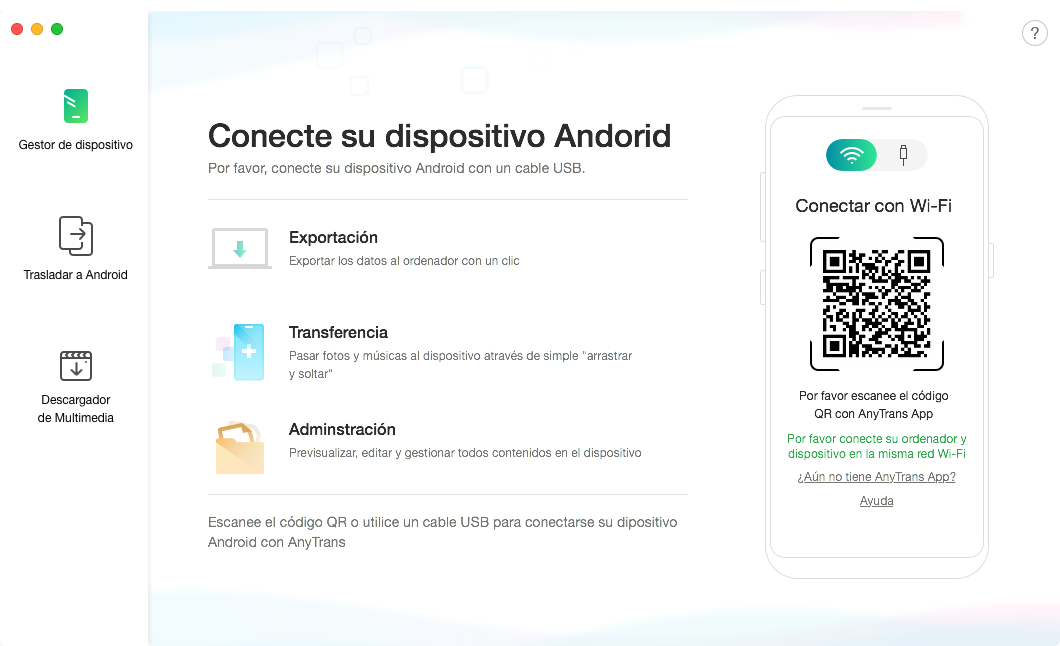
Cuando conectas el dispositivo Android al ordenador de Windows por la primera vez, tu ordenador instalará el controlador USB para tu dispositivo automáticamente.
Una vez que se reconocen sus dispositivos Android, se mostrará la interfaz principal.
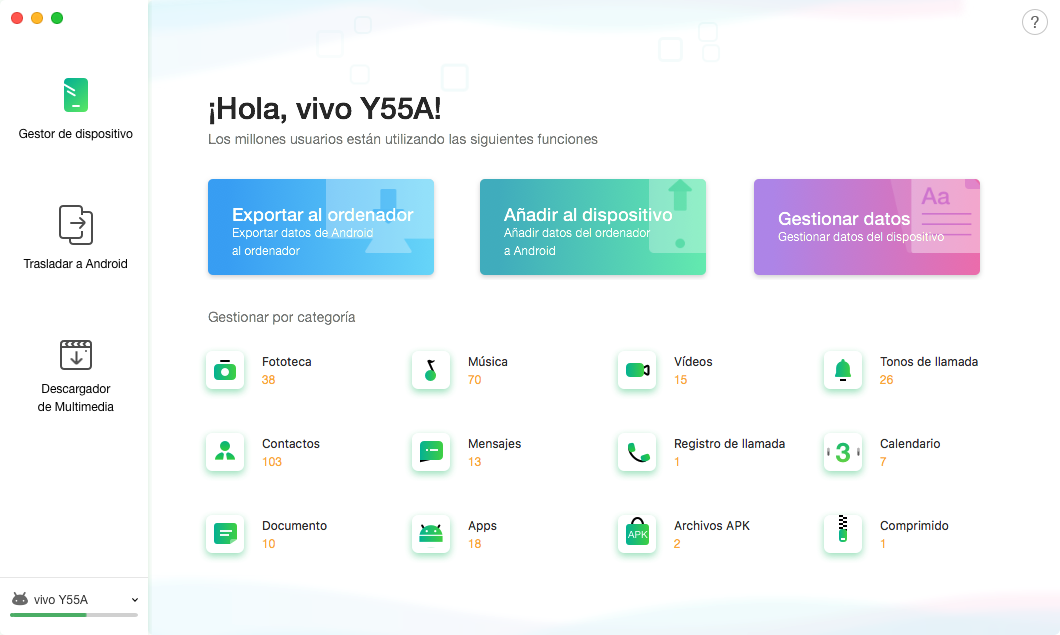
1. Si AnyDroid no puede reconocer tu dispositivo Android con un cable USB, puedes intentar estos pasos de solución de problemas para resolver este problema.
2. Si AnyDroid no puede reconocer tu dispositivo Android con conexión Wi-Fi, puedes intentar estos pasos de solución de problemas para resolver este problema.
Paso 2: Selección.
- Haz clic en

- Elige los archivos comprimidos que deseas transferir
Después de que se complete el proceso de carga, mostrará la cantidad total de archivos comprimidos en la esquina superior derecha del ícono de archivos comprimidos. Si se muestra vacío en el icono de archivos comprimidos, indica que no hay archivos comprimidos en el dispositivo Android.
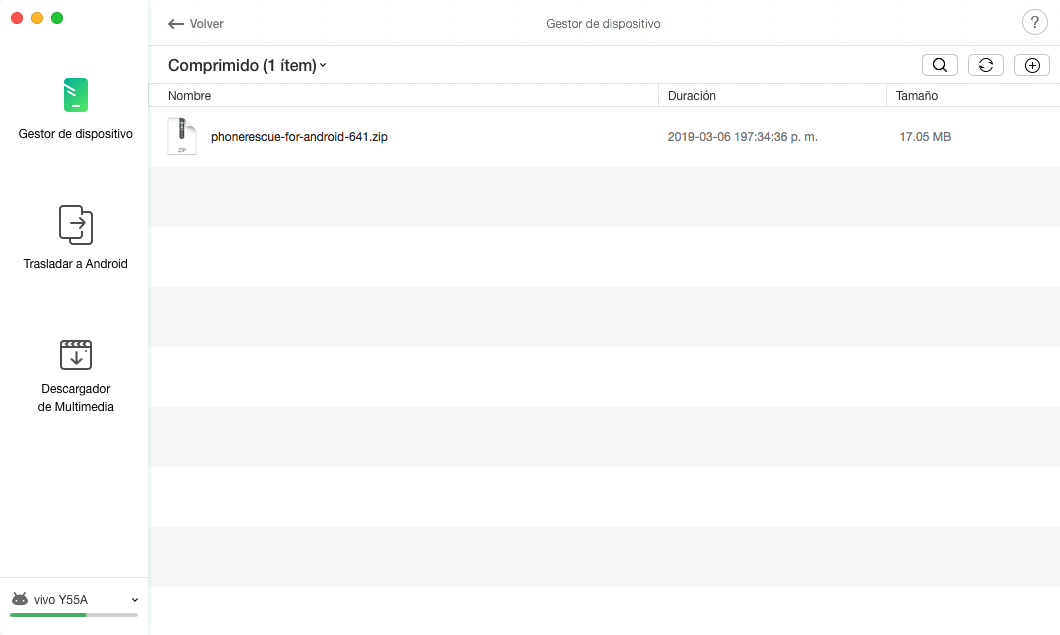
Paso 3: Transferir.
- Clic
 botón (Al ordenador)
botón (Al ordenador) - Espera al proceso de transferencia terminada
También puedes transferir los archivos comprimidos entre dispositivos Android haciendo clic en el botón ![]() . Haz clic en el botón
. Haz clic en el botón ![]() para eliminar archivos comprimidos no deseados. Para agregar un nuevo archivo comprimido desde el ordenador al dispositivo, haz clic en el botón
para eliminar archivos comprimidos no deseados. Para agregar un nuevo archivo comprimido desde el ordenador al dispositivo, haz clic en el botón ![]() . Si AnyDroid no carga tus archivos comprimidos correctamente, actualiza la interfaz haciendo clic en el botón
. Si AnyDroid no carga tus archivos comprimidos correctamente, actualiza la interfaz haciendo clic en el botón ![]() .
.
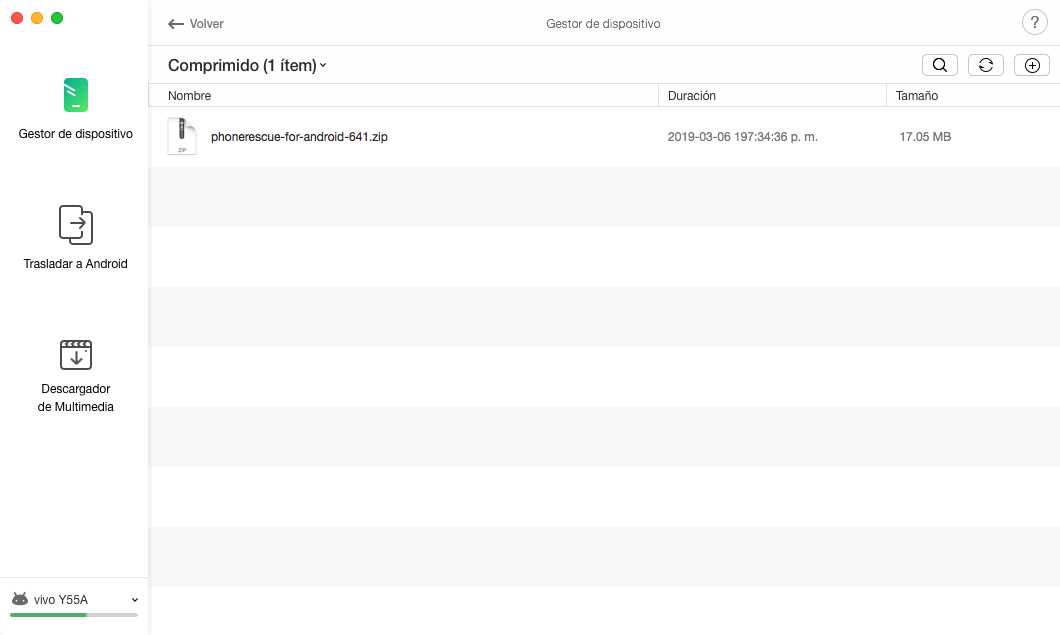
Una vez que se complete el proceso de transferencia, verás la página "Transferencia completa". Para ubicar la música exportada en el ordenador, haz clic en la opción de ![]() . Si deseas volver a la interfaz principal, haz clic en
. Si deseas volver a la interfaz principal, haz clic en ![]() o en el botón
o en el botón ![]() .
.